Mode Inline
Dans ce mode, l’appliance SD-WAN semble être un pont Ethernet. La plupart des modèles d’appliances SD-WAN incluent une fonction de contournement Ethernet pour le mode en ligne. En cas de panne de courant, un relais se ferme et les ports d’entrée et de sortie sont connectés électriquement, ce qui permet au signal Ethernet de passer d’un port à un autre. En mode Fail-to-wire, l’appliance SD-WAN ressemble à un câble croisé reliant les deux ports.
Avantages et cas d’utilisation
Voici les avantages/cas d’utilisation pour le déploiement en mode Inline :
- Garder le routeur MPLS donc fail-to-wire est une belle fonctionnalité. Les périphériques compatibles Fail-to-Wire permettent un basculement sans faille pour placer l’infrastructure en sous-couche en cas de panne de la boîte.
- Si vos périphériques prennent en charge le câblage (SD-WAN 210 et supérieur), cela permet de placer un seul SD-WAN en ligne sur le matériel contourner le trafic LAN vers le routeur périphérique du client lorsque le SD-WAN se bloque ou tombe en panne.
- Si des liens MPLS sont présents et fournissent une extension naturelle du réseau local ou de l’intranet du client, le port de paire de ponts sans fil constitue le meilleur choix (paires compatibles Fail-to-Wire) de telle sorte que, lorsque l’appareil tombe en panne ou tombe en panne, le trafic LAN est contourné par du matériel vers le routeur périphérique du client (toujours maintenu le suivant) saut).
- Le réseautage est simple.
- Le SD-WAN voit tout le trafic via le mode en ligne, donc c’est le meilleur scénario pour la comptabilisation de la bande passante et de la capacité appropriée.
- Peu d’exigences d’intégration car vous n’avez besoin que d’une adresse IP du segment L2. Les segments LAN sont bien connus car vous avez un bras à l’interface LAN. Si vous vous connectez à un commutateur central, vous pouvez également exécuter un routage dynamique pour obtenir une visibilité sur tous les sous-réseaux LAN.
- Les clients s’attendent à ce que le SD-WAN soit intégré à l’infrastructure existante en tant que nouveau nœud réseau (rien d’autre ne change).
- Proxy ARP - En mode en ligne, c’est une bénédiction pour le SD-WAN de transmettre par proxy les requêtes ARP au prochain saut du réseau local si la passerelle tombe en panne ou si l’interface SD-WAN vers le saut suivant tombe en panne.
- Généralement, en mode en ligne avec paire de pont (fail-to-block ou fail-to-wire) avec plusieurs connexions WAN (MPLS/Internet), il est recommandé d’activer Proxy ARP pour l’interface de paire de ponts qui connecte les hôtes LAN à leur passerelle de saut suivant.
- Pour quelque raison que ce soit lorsque le saut suivant est en panne ou que l’interface SD-WAN au saut suivant est en panne rendant la Gateway inaccessible, le SD-WAN agit comme un proxy pour les requêtes ARP permettant aux hôtes LAN d’envoyer des paquets de manière transparente et d’utiliser les connexions WAN restantes qui conservent le chemin virtuel vers le haut.
- Haute disponibilité - Si l’option Fail-to-Wire n’est pas une option, les périphériques peuvent être placés dans des périphériques parallèles à haute disponibilité (interfaces LAN et WAN communes pour les Active/Veille) pour obtenir une redondance.
- Si vos appareils ne prennent pas en charge la technologie Fail-to-Wire, comme le SD-WAN 110, vous devez opter pour une haute disponibilité parallèle en ligne qui permet de mettre en service un appareil de secours en cas de panne du principal.
Recommandations
Voici les recommandations pour le déploiement en mode Inline :
- Le mode en ligne est idéal pour les branches où l’infrastructure existante ne doit pas être modifiée et où le SD-WAN est intégré de manière transparente au segment LAN.
- Les centres de données peuvent également déployer une haute disponibilité en ligne sur câble ou en parallèle en ligne, car il est extrêmement important de s’assurer que les charges de travail des centres de données ne sont pas bloquées en raison d’une panne ou d’une panne de l’appareil.
Précautions
Voici les informations dont vous devez faire attention dans le mode Inline :
- Réseau de plomberie avec deux bras au SD-WAN (côté LAN et WAN), nécessite un certain temps d’arrêt car le réseau doit être plongé dans deux bras.
- Il faut s’assurer que si le câblage est utilisé, il se trouve derrière un routeur/pare-feu côté client dans une zone TRUSTED afin que la sécurité ne soit pas compromise.
- MPLS QoS change un peu dans ce sens car les stratégies QoS précédentes peuvent dépendre des adresses IP source ou DSCP qui seront désormais masquées en raison d’une superposition.
- Il faut veiller à réutiliser le routeur MPLS avec une bande passante réservée spécifique au SD-WAN bien conçue avec une balise DSCP spécifique, de sorte que la QoS du SD-WAN se charge de prioriser le trafic et envoie des applications hautement prioritaires immédiatement suivies par d’autres classes (mais soit en mesure de prendre en compte l’ensemble bande passante réservée au SD-WAN sur le routeur MPLS). Les files d’attente MPLS sont une alternative ou MPLS avec un seul DSCP défini sur le groupe de chemins automatiques qui peut s’occuper de cela.
- Si les interfaces Internet sont TRUSTED au fur et à mesure que les liens se terminent sur le routeur périphérique client, pour utiliser le service Internet, vous devez écrire une règle NAT dynamique exclusive pour activer la séparation Internet à partir de l’appliance.
- Si les liens Internet sont les seules connexions WAN et se terminent toujours sur le routeur Edge client, il est toujours correct de contourner les connexions si le routeur Edge client prend des précautions pour diriger les paquets via son infrastructure de sous-couche existante.
- Des précautions appropriées doivent être prises pour tenir compte du flux de contournement du trafic LAN sur une paire de ponts avec une connexion Internet et lorsque l’appliance est en panne. Étant donné qu’il s’agit d’un trafic intranet d’entreprise sensible, à la veille de l’échec, le client doit savoir comment le gérer.
Avant de commencer
Avant de commencer la configuration, assurez-vous de bien comprendre la topologie du réseau et d’avoir rassemblé les détails du site.
Voici un exemple de réseau SD-WAN dans lequel une branche est configurée en mode en ligne.
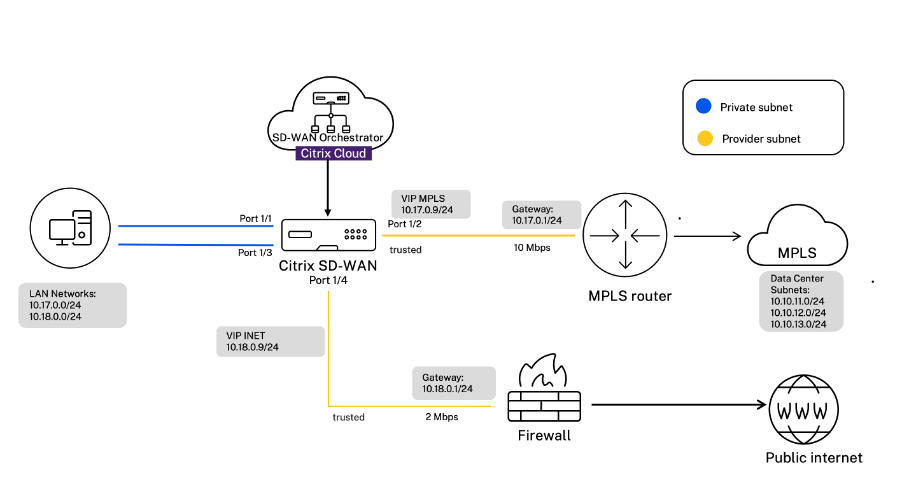
Les détails de chaque site sont présentés dans le tableau suivant :
| Détails du site | Mode Inline |
|---|---|
| Nom du site | Succursale 1 |
| Gestion IP | 172.30.2.20/24 |
| Clé de sécurité | Le cas échéant |
| Modèle/Édition | 2100 |
| Mode | Inline |
| Topologie | 2 x Chemin WAN |
| Adresse VIP | 10.17.0.9/24 - MPLS, 10.18.0.9/24 - Internet, IP publique a.b.c.d |
| MPLS de passerelle | 10.17.0.1 |
| Passerelle Internet | 10.18.0.1 |
| Vitesse de liaison | MPLS : 10 Mbit/s, Internet : 2 Mbit/s |
| Itinéraire | Aucune route supplémentaire n’a été ajoutée |
| VLAN | Aucun (valeur par défaut 0) |
Configuration du mode en ligne
-
Dans la configuration au niveau du client, accédez à Configuration > Network Home. Cliquez sur Ajouter des sites.
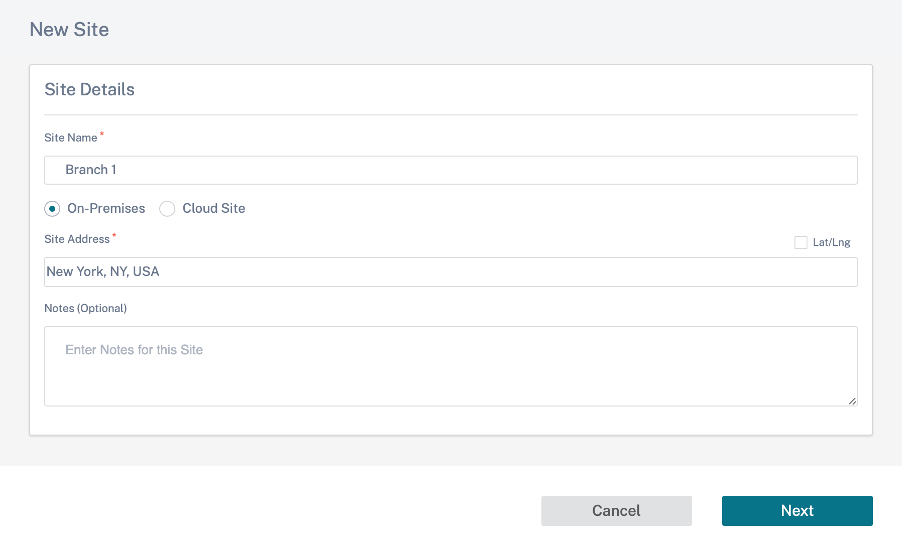
-
Cliquez sur Suivant et accédez à l’onglet Détails du site . Sélectionnez le rôle sur le site en tant que succursale. Cliquez sur Suivant et accédez à l’onglet Détails de l’appareil . Entrez le numéro de série de l’appliance.

-
Cliquez sur Suivant et accédez à la page Interfaces . Cliquez sur + Interface. Sélectionnez Inline (Fail-To-Wire) comme mode de déploiement. Sélectionnez les interfaces en fonction de vos préférences et des adresses IP virtuelles. Cliquez sur Terminé.
Ajoutez deux paires d’interfaces en mode pont : une pour le MPLS et l’autre pour Internet.
-
Cliquez sur Suivant et accédez à l’onglet Interfaces . Cliquez sur + Interface.
-
Sélectionnez Virtual Inline (One-Arm) dans la liste déroulante Mode de déploiement et One-Arm comme Type d’interface. Sélectionnez l’interface Ethernet qui se connecte au routeur en mode Virtual Inline. Selon cette topologie, ajoutez deux réseaux locaux virtuels avec la même interface physique ; un pour le MPLS et l’autre pour Internet.
Pour ajouter le premier VLAN, dans la section Interfaces virtuelles, entrez l’ID du VLAN, le nom de l’interface virtuelle et l’adresse IP. Cliquez sur Terminé.
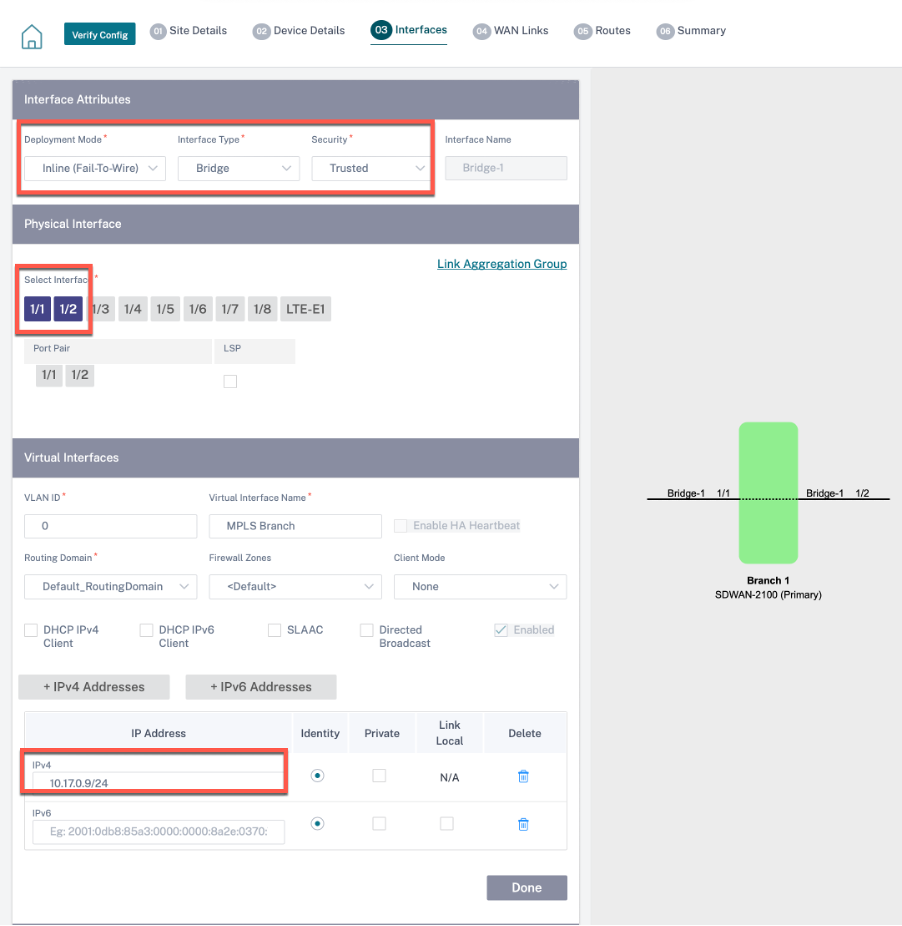
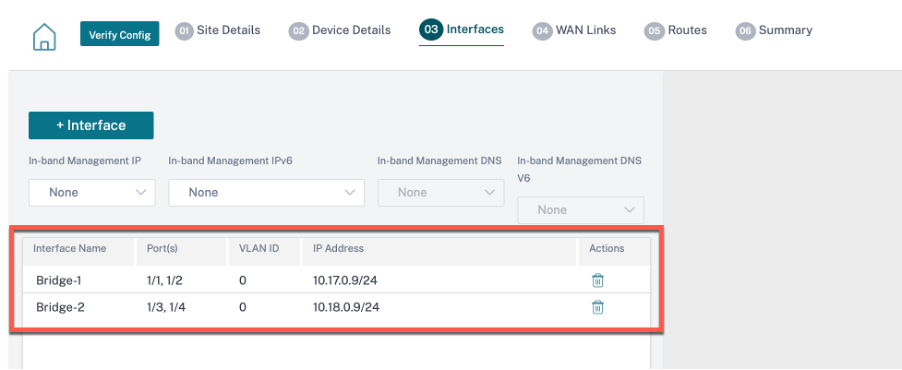
-
Cliquez sur Suivant et accédez à l’onglet Liens WAN . Cliquez sur + WAN Link et sélectionnez le bouton radio Créer un nouveau . Ajoutez deux liaisons WAN, l’une pour le MPLS et l’autre pour Internet.
Pour la liaison Internet WAN, sélectionnez Internet public comme type d’accès. Sélectionnez le nom du fournisseur de services Internet et le nom de la liaison WAN sera automatiquement renseigné. Sélectionnez la vitesse et choisissez l’interface virtuelle et la passerelle requises.
Pour la liaison WAN MPLS, sélectionnez MPLS comme type d’accès. Sélectionnez le nom du fournisseur de services Internet et le nom de la liaison WAN sera automatiquement renseigné. Sélectionnez la vitesse et choisissez l’interface virtuelle et la passerelle requises.
Remarque
Si le centre de données et les succursales ont des fournisseurs de services Internet différents, vous devez créer un groupe de chemins automatiques et y inclure les détails des FAI.
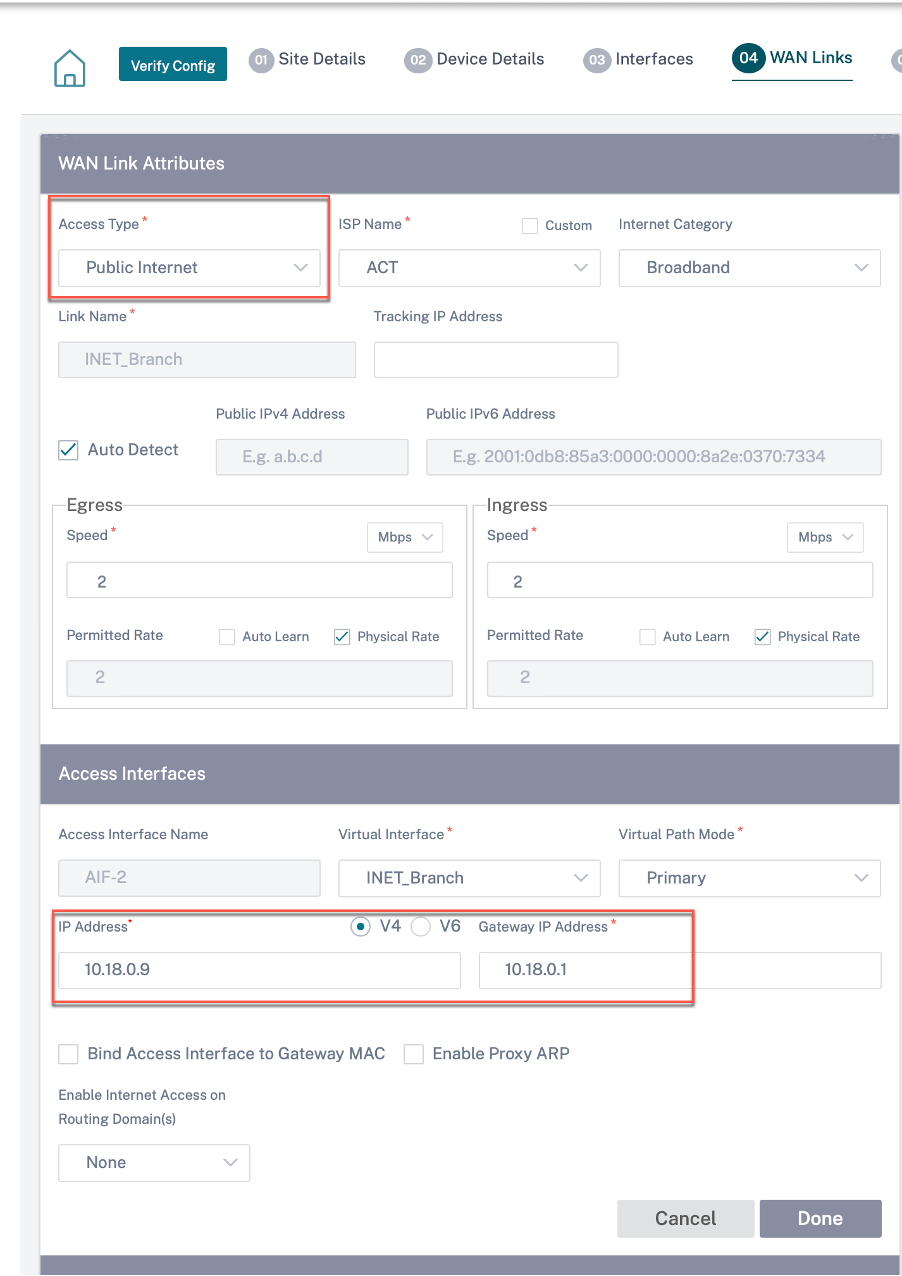
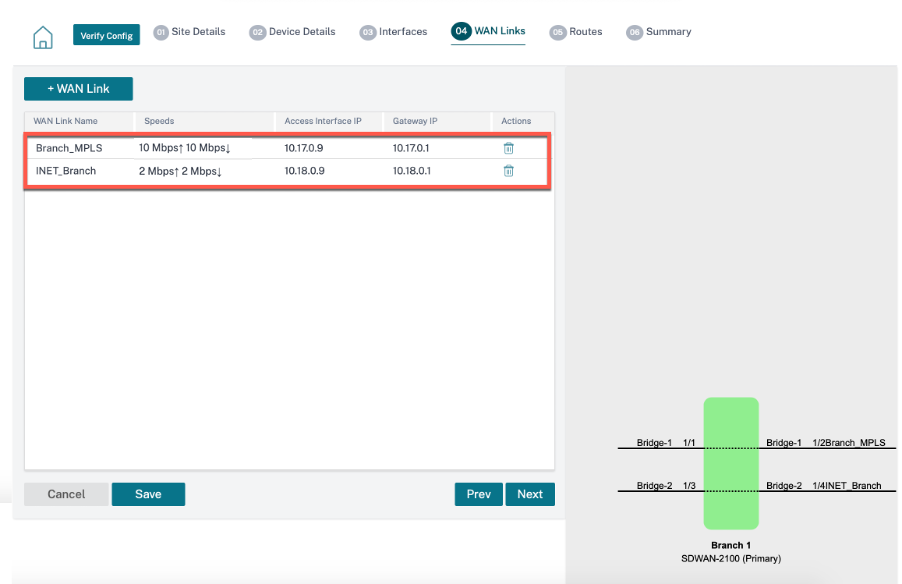
-
Cliquez sur OK, puis sur Enregistrer. Cliquez sur Vérifier pour valider les configurations. Si des erreurs sont observées, corrigez-les avant de poursuivre.